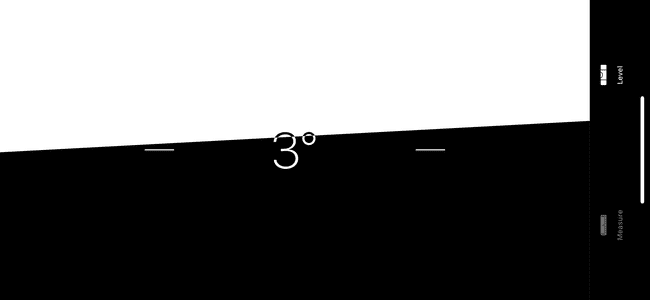Как использовать приложение Measure на iPhone или iPad
Едва ли нужно говорить, что ваш iPhone может выполнять работу с множеством различных устройств, устраняя настоящий набор инструментов, полный гаджетов, в которых каждый нуждался. Приложение Measure, впервые появившееся в iOS 12, например, может выполнять работу с рулеткой.
Что такое приложение Measure?
Приложение Measure использует дополненная реальность чтобы вы могли рисовать линии в виде графического наложения поверх изображения, отображаемого камерой на экране. Приложение «Измерение» превращает эти линии в фактические измерения, которые затем можно сфотографировать, чтобы получить запись измеренных размеров.
Как выполнить одно измерение с помощью приложения iOS 12 Measure
Вы можете использовать приложение iPhone Measure, как рулетку, чтобы выполнить одно измерение. Вот как:
-
Запустить Мера приложение. Он предварительно загружен на ваше устройство iOS и выглядит как линейка. Когда приложение запустится, оно попросит вас переместить устройство, что позволит ему откалибровать расстояния на поверхности, которую вы хотите измерить. Держите его направленным на поверхность, которую вы хотите измерить, когда вы перемещаете его.
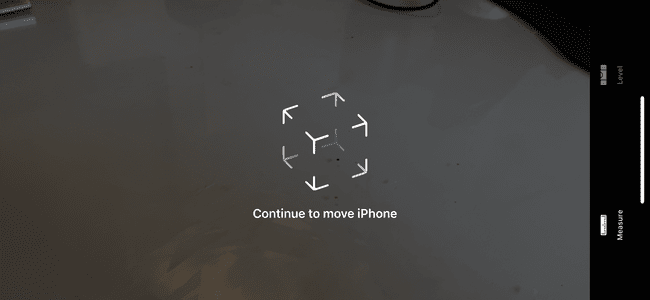
-
Наведите точку в центре экрана на начальную точку, которую вы хотите измерить, затем коснитесь Плюс.

-
Переместите точку в конец измерения и коснитесь Плюс второй раз.
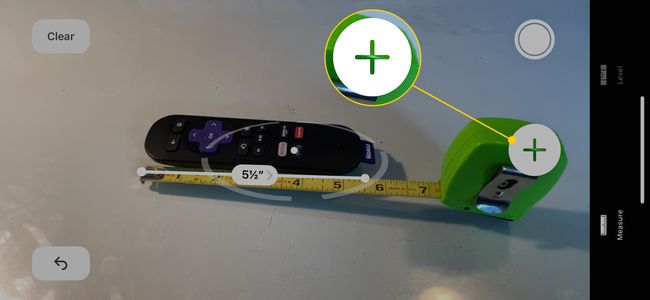
Если вам нужно повторить измерение, коснитесь Назад стрелка в верхнем левом углу экрана, чтобы повторить последнюю точку, или коснитесь Прозрачный чтобы начать сначала.
-
Чтобы скопировать информацию об измерении в буфер обмена, коснитесь измерения, чтобы открыть диалоговое окно, затем коснитесь Копировать.

Если вы довольны своим результатом, коснитесь Спуск затвора , чтобы сделать снимок сцены, включающей измерение.
Как выполнить несколько измерений с помощью приложения iOS 12 Measure
Вы можете использовать приложение «Измерение» для измерения различных аспектов одного и того же объекта, например длины и ширины. Вы даже можете измерять длину, ширину и диагональ, если каждое измерение пересекается общей точкой. Невозможно измерить две непересекающиеся линии, например параллельные.
Открыть Мера приложение. Держите его направленным на поверхность, которую вы хотите измерить, когда вы перемещаете его для калибровки.
-
Наведите точку в центре экрана на начальную точку, которую вы хотите измерить, затем коснитесь Плюс.

-
Поместите точку, в которой вы хотите начать второе измерение, и коснитесь Плюс. Затем переместите его, чтобы коснуться какой-либо точки на исходной линии измерения, и коснитесь Плюс опять таки.

-
Вы можете сделать столько измерений, сколько захотите, при условии, что каждое из них пересекается с другой линией.

Коснитесь любого измерения, чтобы открыть диалоговое окно, затем коснитесь Копировать так что вы можете сохранить информацию в буфер обмена.
Когда вы закончите, коснитесь Спуск затвора сделать снимок сцены.
Как измерить площадь прямоугольника с помощью приложения iOS Measure
Если приложение Measure распознает прямоугольный объект на поверхности под телефоном, оно автоматически создаст рамку вокруг объекта.
-
Чтобы автоматически обнаруживать прямоугольник, вам необходимо работать в хорошо освещенном месте, а объект должен точно соответствовать прямоугольной форме. В некоторых случаях iPhone не обнаруживает его, и вам придется измерить размеры вручную.
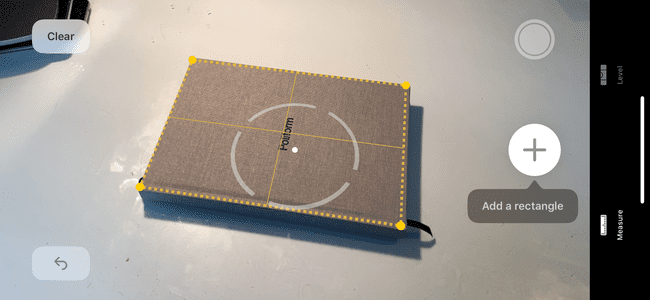
-
Если вы хотите это измерение, коснитесь Плюс и измерения появятся автоматически вместе с площадью объекта.

-
Вы можете коснуться области, чтобы открыть диалоговое окно, в котором отображаются дополнительные сведения об измерениях, включая диагональные размеры прямоугольника.
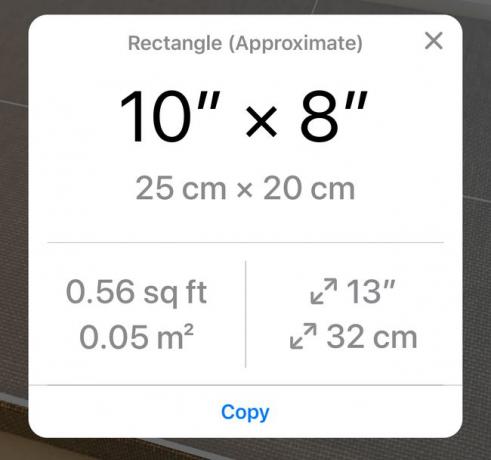
Как использовать уровень iPhone
Инструмент «Измерить» также включает в себя уровень. Раньше вы могли найти эту функцию в приложении Compass, но теперь можете использовать ее из приложения Measure.
Открыть Мера приложение.
Нажмите Уровень внизу экрана.
Расположите один из краев телефона вдоль поверхности, которую вы хотите проверить. Вы можете выровнять телефон по длинной или короткой стороне телефона или даже положить его на поверхность.
-
Если измеряемая кромка или поверхность выровнены, экран станет зеленым. Если он не ровный, вы увидите уровень, обозначенный линией, разделяющей экран, а угол будет отображаться в центре экрана.